div+css图片列表布局(二)
本文默认你已经看过了我的上一篇文章 p+css图片列表布局(一),接下来我们来实现复杂一点的图片列表布局。以下面的样式为例
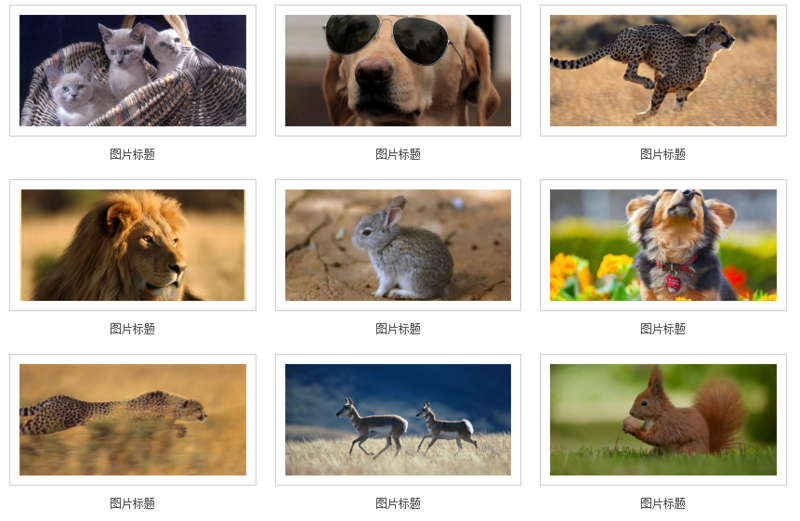
为了方便,我只列出display:inline-block的布局示例。
和上一篇介绍的一样,第一步也是给父容器li元素定义一个宽度
li {
list-style: none;
display: inline-block;
width: 33.3%;
/*三列图片排列*/
text-align: center;
/*内容居中*/
overflow: hidden;
/*超出隐藏*/
vertical-align: bottom;
/*内容底部对齐*/
}图片列表的行和列之间是有间隔的,我们使用一个容器p.content把内容包起来,将.content的宽度设置为父容器的80%,上下填充(paddind)大概20px
.content {
width:80%;
padding: 10px 0;
overflow: hidden;
}
<li>
<p class="content">
...
</p>
</li>注意到每张图片有白色的背景和边框,我们可以给图片再套一层容器
.img-wrap {
padding: 10px;
background-color: #fff;
border: 1px solid #ccc;
}
<li>
<p class="content">
<p class="img-wrap">
<img src="1.jpg">
</p>
</p>
</li>效果如下
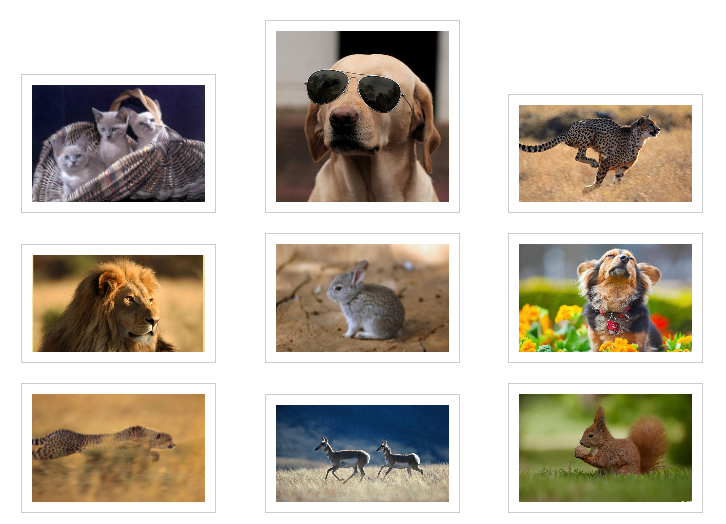
由于我们的图片素材尺寸差距太大,高度显得参差不齐。如果需要对齐可以在定义了display: inline-block;的父容器使用;vertical-align: bottom。这里我们为了高度的统一,需要给img标签再套一层p,用来限定高度。
.img-box {
height: 120px;
overflow: hidden;
}
.img-box img {
position: relative;
width: 100%;
top: 50%;
transform: translateY(-50%);
}
<li>
<p class="content">
<p class="img-wrap">
<p class="img-box">
<img src="1.jpg">
</p>
</p>
</p>
</li>效果如下

注意,一般不建议直接在img元素上定死高宽,因为如果图片尺寸不是固定的,会引起图片变形。可以采取宽度固定,高度自适应(或者高度固定,宽度自适应)的方式。然后再img元素的外层套一层容器,固定宽高,并设置超出隐藏(overflow: hidden;)即可。
有时候ui会要求你行和列的间距要严格一样
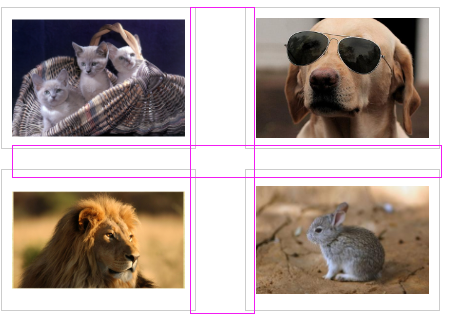
我们这里行和列的间距是不一样的,怎么啵~
那就需要修改一下.content的样式,不定义宽度,四周的空白间距使用padding来表示,并且设置box-sizing属性为border-box。

好了,完美~
接下来把标题加上
.title{
padding-top: 12px;
font-size: 12px;
color: #454545;
}
<li>
<p class="content">
<p class="img-wrap">
<p class="img-box">
<img src="1.jpg">
</p>
</p>
<p class="title">图片标题</p>
</p>
</li>效果如图
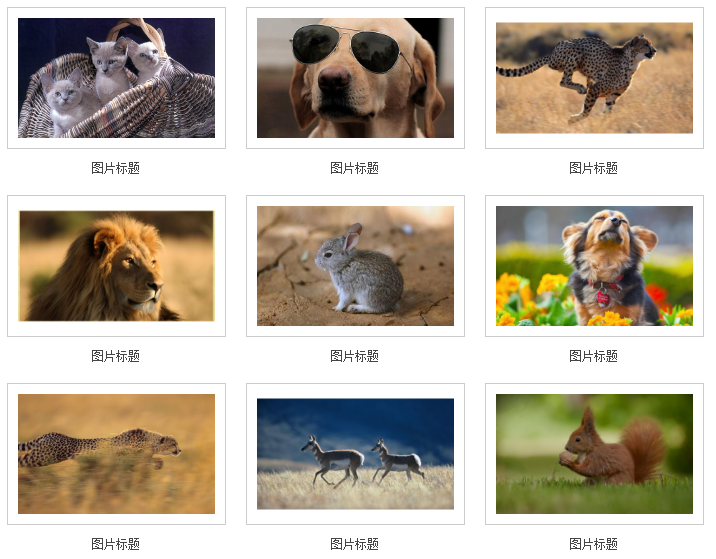
更多 div+css图片列表布局(二) 相关文章请关注PHP中文网!

热AI工具

Undresser.AI Undress
人工智能驱动的应用程序,用于创建逼真的裸体照片

AI Clothes Remover
用于从照片中去除衣服的在线人工智能工具。

Undress AI Tool
免费脱衣服图片

Clothoff.io
AI脱衣机

AI Hentai Generator
免费生成ai无尽的。

热门文章

热工具

记事本++7.3.1
好用且免费的代码编辑器

SublimeText3汉化版
中文版,非常好用

禅工作室 13.0.1
功能强大的PHP集成开发环境

Dreamweaver CS6
视觉化网页开发工具

SublimeText3 Mac版
神级代码编辑软件(SublimeText3)

热门话题
 bootstrap按钮怎么用
Apr 07, 2025 pm 03:09 PM
bootstrap按钮怎么用
Apr 07, 2025 pm 03:09 PM
如何使用 Bootstrap 按钮?引入 Bootstrap CSS创建按钮元素并添加 Bootstrap 按钮类添加按钮文本
 bootstrap怎么调整大小
Apr 07, 2025 pm 03:18 PM
bootstrap怎么调整大小
Apr 07, 2025 pm 03:18 PM
要调整 Bootstrap 中元素大小,可以使用尺寸类,具体包括:调整宽度:.col-、.w-、.mw-调整高度:.h-、.min-h-、.max-h-
 bootstrap怎么设置框架
Apr 07, 2025 pm 03:27 PM
bootstrap怎么设置框架
Apr 07, 2025 pm 03:27 PM
要设置 Bootstrap 框架,需要按照以下步骤:1. 通过 CDN 引用 Bootstrap 文件;2. 下载文件并将其托管在自己的服务器上;3. 在 HTML 中包含 Bootstrap 文件;4. 根据需要编译 Sass/Less;5. 导入定制文件(可选)。设置完成后,即可使用 Bootstrap 的网格系统、组件和样式创建响应式网站和应用程序。
 bootstrap怎么插入图片
Apr 07, 2025 pm 03:30 PM
bootstrap怎么插入图片
Apr 07, 2025 pm 03:30 PM
在 Bootstrap 中插入图片有以下几种方法:直接插入图片,使用 HTML 的 img 标签。使用 Bootstrap 图像组件,可以提供响应式图片和更多样式。设置图片大小,使用 img-fluid 类可以使图片自适应。设置边框,使用 img-bordered 类。设置圆角,使用 img-rounded 类。设置阴影,使用 shadow 类。调整图片大小和位置,使用 CSS 样式。使用背景图片,使用 background-image CSS 属性。
 bootstrap怎么看日期
Apr 07, 2025 pm 03:03 PM
bootstrap怎么看日期
Apr 07, 2025 pm 03:03 PM
答案:可以使用 Bootstrap 的日期选择器组件在页面中查看日期。步骤:引入 Bootstrap 框架。在 HTML 中创建日期选择器输入框。Bootstrap 将自动为选择器添加样式。使用 JavaScript 获取选定的日期。
 bootstrap日期怎么验证
Apr 07, 2025 pm 03:06 PM
bootstrap日期怎么验证
Apr 07, 2025 pm 03:06 PM
在 Bootstrap 中验证日期,需遵循以下步骤:引入必需的脚本和样式;初始化日期选择器组件;设置 data-bv-date 属性以启用验证;配置验证规则(如日期格式、错误消息等);集成 Bootstrap 验证框架,并在表单提交时自动验证日期输入。
 bootstrap怎么写分割线
Apr 07, 2025 pm 03:12 PM
bootstrap怎么写分割线
Apr 07, 2025 pm 03:12 PM
创建 Bootstrap 分割线有两种方法:使用 标签,可创建水平分割线。使用 CSS border 属性,可创建自定义样式的分割线。
 bootstrap如何上传文件
Apr 07, 2025 pm 01:09 PM
bootstrap如何上传文件
Apr 07, 2025 pm 01:09 PM
可以通过 Bootstrap 实现文件上传功能,步骤如下:引入 Bootstrap CSS 和 JavaScript 文件;创建文件输入字段;创建文件上传按钮;处理文件上传(使用 FormData 收集数据,然后发送到服务器);自定义样式(可选)。






